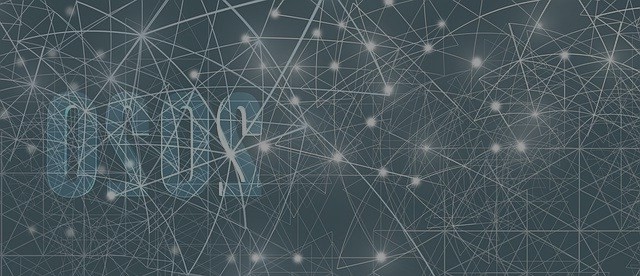
Parfois, un téléphone peut manquer de sons ou de voix si le port du microphone est bloqué. Si vous pensez que le microphone ne fonctionne pas sur votre Galaxy Note10 +, vous devez vérifier plusieurs facteurs pour y remédier. Découvrez ce qu'il faut faire ci-dessous.
Avant de poursuivre, nous souhaitons vous rappeler que si vous recherchez des solutions à votre problème #Android ou #Fitbit, vous pouvez nous contacter via le lien fourni au bas de cette page. Dans la description de votre cas, veuillez être aussi détaillé que possible afin que nous puissions facilement proposer cette solution. Si vous le pouvez, merci d'inclure les bons messages d'erreur que vous recevez pour nous donner une idée de l'endroit où commencer. Si vous avez essayé quelques étapes de dépannage avant de nous envoyer un courrier électronique, veillez à les mentionner afin que nous puissions les ignorer dans nos réponses.
Comment résoudre le problème de microphone Galaxy Note10 + ne fonctionne pas | ne pas choisir une voix ou un son
Si votre microphone Galaxy Note10 + ne fonctionne pas et que vous ne savez pas comment le réparer, suivez nos suggestions ci-dessous.
Le microphone Galaxy Note10 + ne fonctionne pas correctement # 1: recherchez les erreurs
Si votre microphone Galaxy Note10 + ne fonctionne pas soudainement, cela peut vouloir dire plusieurs choses. L'un des scénarios possibles est un bogue unique développé dans le système. Cette erreur peut déclencher une erreur. Les erreurs sont généralement essentielles lors du dépannage. Par conséquent, si une erreur se produit à chaque fois que vous ou un programme essayez d'utiliser le microphone, soyez prudent. Ensuite, effectuez une recherche rapide sur l’erreur Google pour voir s’il existe une solution en ligne que vous pouvez essayer. Si l'erreur est commune, il existe probablement une solution.
Galaxy Note10 + microphone ne fonctionne pas corrigé numéro 2: redémarrer l'appareil
Un microphone et d'autres formes de problèmes d'audition peuvent disparaître si un périphérique est redémarré. Si vous ne l'avez pas encore essayé, assurez-vous de le faire maintenant. Les petites erreurs disparaissent généralement d'elles-mêmes lorsqu'un système est actualisé avec un redémarrage. Certaines erreurs peuvent survenir si un ordinateur ou un téléphone fonctionne pendant une période prolongée. Un redémarrage rapide pourrait les éliminer.
Essayez de le redémarrer habituellement en appuyant d'abord sur le bouton d'alimentation pour accéder au menu de la boutique. Ensuite, sélectionnez l'option Réinitialiser et voyez si cela fonctionne.
Une autre façon de redémarrer l'appareil consiste à maintenir le bouton Volume et la touche Bixby / Power enfoncés simultanément pendant 10 secondes ou jusqu'à ce que l'écran de l'appareil s'allume. Ceci simule l’effet de la déconnexion de la batterie de l’appareil. Si cela fonctionne, cela peut déverrouiller l'appareil.
Si le redémarrage régulier ne vous aide pas, essayez ceci:
- Appuyez d'abord sur le bouton de volume et maintenez-le enfoncé, sans le relâcher.
- Tout en le maintenant, maintenez l'interrupteur enfoncé.
- Gardez les deux clés enfoncées pendant 10 secondes ou plus.
La deuxième procédure de redémarrage tente de simuler les effets du retrait de la batterie. Sur les appareils plus anciens, la déconnexion de la batterie est souvent un moyen efficace de réparer les appareils qui ne répondent pas. Si rien n'a changé, allez aux suggestions suivantes.
Redémarrer régulièrement votre appareil au moins une fois par semaine peut être utile. Si vous avez tendance à oublier des choses, nous vous suggérons de configurer votre téléphone pour qu'il redémarre tout seul. Vous pouvez le planifier pour effectuer cette tâche en procédant comme suit:
- Ouvrez les paramètres.
- Appuyez sur Device Care.
- Appuyez sur les 3 points en haut.
- Sélectionnez la restauration automatique.
Le microphone Galaxy Note10 + ne fonctionne pas correctement # 3: Dépannage
Dans certains cas, un téléphone peut rencontrer un problème lorsqu'une application tente d'utiliser une fonction de microphone. Si cela se produit dans votre cas, vous devez vérifier si le problème est lié à une application. Voici ce que vous pouvez faire:
- Forcer à quitter l'application
- Effacer le cache de l'application
- Réinitialiser app / effacer les données
- Désinstaller l'application
Forcer à quitter l'application. La première étape du dépannage pour résoudre une application défectueuse consiste à la redémarrer. Cela peut fonctionner si le problème est causé par des erreurs mineures au sein de l'application elle-même. Voici les deux manières de restaurer une application.
Méthode 1: fermez une application à l'aide d'un logiciel récent
- Sur votre écran, appuyez sur le logiciel "Dernières applications" (celui avec trois lignes verticales à gauche du bouton Accueil).
- Une fois que l'écran Applications récentes apparaît, faites glisser votre doigt vers la gauche ou la droite pour rechercher l'application. Il devrait être ici si vous avez réussi à l'exécuter avant.
- Ensuite, glissez sur l'application pour la fermer. Cela devrait le forcer à se fermer. S'il n'existe pas, appuyez simplement sur le programme Fermer tout pour redémarrer toutes les applications.
Méthode 2: Fermer une application à l'aide d'un menu Informations sur l'application
Un autre moyen de forcer une application à se fermer consiste à entrer ses paramètres. C'est un moyen plus long comparé à la première méthode, mais c'est tout aussi efficace. Vous voudrez utiliser cette méthode si vous envisagez de résoudre d'autres problèmes pour l'application en question, tels que la suppression de son cache ou de ses données. Voici comment cela s'est passé:
- Ouvrez les paramètres.
- Appuyez sur Applications.
- Appuyez sur l'icône Paramètres supplémentaires (icône en trois points, en haut à droite).
- Appuyez sur Afficher les programmes système.
- Trouvez et cliquez sur l'application.
- Appuyez sur Stop Strength.
Effacer le cache de l'application. Une bonne solution de suivi consiste à vider le cache de cette application. Ceci est efficace pour corriger des erreurs mineures dues à un cache d'application obsolète. Voici comment cela s'est passé:
- Aller à l'écran d'accueil.
- Appuyez sur les icônes.
- Ouvrez les paramètres.
- Appuyez sur Applications.
- Si vous recherchez un système ou une application par défaut, appuyez sur Plus de paramètres en haut à droite (icône en trois points).
- Sélectionnez Afficher les programmes système.
- Recherchez et cliquez sur l'application appropriée.
- Appuyez sur Stockage.
- Appuyez sur le bouton Effacer le cache.
Réinitialiser app / effacer les données. Si le problème persiste, vous pouvez également essayer d'effacer les données de l'application. Cela ramènera immédiatement l'application à son état d'usine. Voici comment cela s'est passé:
- Aller à l'écran d'accueil.
- Appuyez sur les icônes.
- Ouvrez les paramètres.
- Appuyez sur Applications.
- Si vous recherchez un système ou une application par défaut, appuyez sur Plus de paramètres en haut à droite (icône en trois points).
- Sélectionnez Afficher les programmes système.
- Recherchez et cliquez sur l'application appropriée.
- Appuyez sur Stockage.
- Tapez sur le bouton Supprimer les données.
- Redémarrez le périphérique et vérifiez le problème.
Désinstaller l'application. Si le dépannage de l'application est une application tierce, ce qui signifie que cela ne fait pas partie des programmes d'origine fournis avec le logiciel, vous pouvez le désinstaller au lieu de supprimer ses données. Cela peut parfois permettre de réparer plus efficacement les erreurs des applications.
Supprimer l'application:
- Depuis l'écran d'accueil, balayez le centre de l'écran vers le haut ou le bas pour accéder aux applications à l'écran.
- Ouvrez les paramètres.
- Appuyez sur Applications.
- Assurez-vous que tout est sélectionné (en haut à gauche). Si nécessaire, appuyez sur le menu déroulant (en haut à gauche) et sélectionnez Tout.
- Apprendre puis sélectionnez l'application appropriée. Si les programmes système ne sont pas visibles, appuyez sur l'icône Plus d'options (sur le côté droit), puis sélectionnez Afficher les applications système.
- Appuyez sur Désinstaller pour supprimer une application.
- Appuyez sur OK pour confirmer.
Un autre moyen simple de désinstaller une application consiste à accéder à l'écran d'accueil ou d'applications et à maintenir l'icône de l'application. Voici comment:
- Accédez à l'écran d'accueil ou d'applications.
- Recherchez l'application que vous souhaitez supprimer.
- Tapez et maintenez l'icône de l'application.
- Choisissez désinstaller.
Après avoir supprimé l'application, redémarrez le périphérique avant de le réinstaller. Ensuite, vérifiez le problème et voyez ce qui se passe.
Galaxy Note10 + microphone ne fonctionne pas corrigé numéro 4: Désactiver Bixby Voice
Sur des appareils Samsung Galaxy plus anciens tels que le S9, certains utilisateurs ont pu trouver une solution à une erreur de microphone en désactivant Bixby Voice. Nous n’avons trouvé aucune preuve que cela puisse s’appliquer à tous les microphones ne fonctionnant pas correctement pour toutes les séries du Samsung Galaxy ou en particulier avec le Galaxy S10, mais vous voudrez peut-être le faire en essayant. Cela peut être fait facilement en quelques secondes, alors essayez-le. Voici ce que vous pouvez faire:
- Paramètres ouverts.
- Appuyez sur Applications.
- Sélectionnez Bixby Voice.
- Appuyez sur Stop Strength.
Le microphone Galaxy Note10 + ne fonctionne pas corrigé # 5: réinitialiser les préférences de l'application
Comme toutes les autres applications et services, la fonctionnalité de microphone de votre Galaxy Note10 + dépend du fonctionnement de certaines applications et de certains services par défaut. Parfois, une nouvelle application ou même un utilisateur peut désactiver une application critique, générant une série de problèmes. Pour vous assurer que tous les programmes et services par défaut sont en cours d'exécution, essayez de restaurer les préférences du périphérique sur votre périphérique. Voici comment:
- Ouvrez les paramètres.
- Appuyez sur Applications.
- Appuyez sur Plus de paramètres en haut à droite (icône en trois points).
- Sélectionnez Réinitialiser les préférences du programme.
- Redémarrez votre Note10 + et vérifiez le problème.
Le microphone Galaxy Note10 + ne fonctionne pas correctement # 6: recherchez les programmes défectueux
Parfois, un problème Android pouvait être causé par une mauvaise application. Si votre microphone Galaxy Note10 + cesse de fonctionner après avoir installé une application, vous risquez d'avoir un problème avec un tiers. Cela peut être dû à un cryptage inefficace, à un logiciel malveillant ou à une erreur que les développeurs de logiciels n'ont pas anticipée. En tant qu'utilisateur, vous pouvez contrôler en exécutant le périphérique en mode sans échec. Dans ce mode, tous les programmes tiers seront terminés. Par conséquent, si le problème ne se produit pas, le coupable doit être erroné. Pour redémarrer votre appareil en mode sans échec:
- Appuyez sur le bouton d'alimentation et maintenez-le enfoncé jusqu'à ce que la fenêtre Désactiver apparaisse, puis relâchez-le.
- Maintenez appuyé le bouton d'alimentation jusqu'à ce que le mode sans échec apparaisse, puis relâchez
- Pour confirmer, appuyez sur Mode sans échec.
- Le processus peut prendre jusqu'à 30 secondes.
- Pour réinitialiser, "Mode sans échec" apparaît dans le coin gauche de l'écran d'accueil.
N'oubliez pas que les applications tierces sont désactivées dans ce mode, de sorte que ce que vous pouvez utiliser est pré-installé. Si le problème du microphone n'apparaît pas en mode sans échec, cela signifie que le problème est dû à un mauvais programme. Désinstallez l'application que vous avez récemment installée et voyez si cela résoudra le problème. Si le problème persiste, utilisez le processus de suppression pour identifier l'application distante. Voici comment:
- Démarrez en mode sans échec.
- Vérifiez le problème.
- Une fois que vous avez confirmé qu’un tiers est en cause, vous pouvez commencer à désinstaller les programmes individuellement. Nous vous suggérons de commencer par les derniers ajouts.
- Après la désinstallation, redémarrez votre téléphone en mode normal et vérifiez le problème.
- Si votre Note10 + pose toujours problème, répétez les étapes 1 à 4.
Galaxy Note10 + microphone ne fonctionne pas correctif n ° 7: réinitialisation d'usine
La suppression du logiciel sur votre appareil peut sembler radicale, mais c’est vraiment l’un des moyens efficaces de résoudre les problèmes de logiciel sur Android. Si aucune des suggestions ci-dessus n'a fonctionné jusqu'à présent, vous devriez envisager de réinitialiser les paramètres d'usine à ce moment-là. Cela vous aidera à savoir si le problème est causé par une erreur logicielle ou non. Découvrez comment réinitialiser votre Note10 + en usine ci-dessous.
Il existe deux façons de réinitialiser votre appareil.
Méthode 1: difficile de restaurer le Samsung Galaxy Note10 + via le menu de configuration
C'est le moyen le plus simple de supprimer votre Galaxy Note ++. Tout ce que vous avez à faire est d'aller dans le menu Paramètres et suivez les étapes ci-dessous. Nous recommandons cette méthode si vous ne rencontrez aucun problème de configuration.
- Créez une copie de vos données personnelles et supprimez votre compte Google.
- Ouvrez les paramètres.
- Faites défiler et appuyez sur Gestion générale.
- Appuyez sur Réinitialiser.
- Sélectionnez Données d'usine restaurées parmi les options données.
- Lisez les informations puis cliquez sur Réinitialiser pour continuer.
- Appuyez sur Supprimer tout pour confirmer l'action.
Méthode 2: la réinitialisation du Samsung Galaxy Note10 + à l'aide de boutons
Si votre cas est que le téléphone ne s'allume pas ou s'il est éteint, mais que le menu Paramètres n'est pas disponible, cette méthode peut être utile. Tout d'abord, vous devez définir le périphérique en mode de récupération. Une fois que vous avez accédé à la récupération, le moment est venu de commencer une procédure de réinitialisation générale appropriée. Il se peut que vous ayez quelques essais à faire lorsque vous pourrez accéder à Recovery, soyez patient et essayez à nouveau.
- Si possible, créez une copie de vos données personnelles à l'avance. Si votre problème vous en empêche, passez simplement cette étape.
- Vous souhaitez également vous assurer de supprimer votre compte Google. Si votre problème vous en empêche, passez simplement cette étape.
- Éteignez l'appareil. C'est important. Si vous ne pouvez pas l'éteindre, vous ne pourrez jamais démarrer le mode de récupération. Si vous ne parvenez pas à éteindre régulièrement l'appareil avec le bouton Interrupteur, attendez que la batterie du téléphone soit vide. Chargez ensuite le téléphone pendant 30 minutes avant de passer en mode de récupération.
- Maintenez la touche Volume et la touche Bixby / Power enfoncées.
- Lorsque le logo Android vert apparaît, relâchez les deux touches ("Installer la mise à jour du système" apparaît pendant environ 30 à 60 secondes avant l'affichage des menus de récupération du système Android).
- Le menu de l'écran de récupération va maintenant apparaître. Lorsque vous voyez cela, relâchez les boutons.
- Utilisez le bouton Volume jusqu'à ce que vous sélectionniez "Effacer les données / réinitialisations d'usine".
- Appuyez sur le bouton d'alimentation pour sélectionner "Télécharger les données / réinitialisation d'usine".
- Utiliser le volume Annuler Oui.
- Appuyez sur le bouton d'alimentation pour confirmer l'action visant à effacer les données de votre téléphone.
Le microphone Galaxy Note10 + ne fonctionne pas corrigé # 8: réparation
Tous les problèmes de microphone ne sont pas dus à un logiciel ou à une application. Si votre microphone Galaxy Note10 + ne fonctionne toujours pas après une réinitialisation d'usine, vous pouvez en déduire que le problème est plus grave. Il peut s’agir d’un problème de micrologiciel ou de matériel, vous avez donc besoin de l’aide de Samsung. Rendez-vous dans votre magasin Samsung ou votre centre de service Samsung pour obtenir de l'aide.
Impliquez-vous avec nous
Si vous êtes l'un des utilisateurs qui rencontrent un problème avec votre appareil, faites-le nous savoir. Nous proposons gratuitement des solutions aux problèmes liés à Android. Si vous rencontrez un problème avec votre appareil Android, il vous suffit de remplir le bref questionnaire ci-dessous. ce lien et nous allons essayer de poster nos réponses dans les posts suivants. Nous ne pouvons pas garantir une réponse rapide. Si votre problème est intemporel, veuillez trouver un autre moyen de le résoudre.
Si vous trouvez cet article utile, aidez-nous à passer le mot à vos amis. TheDroidGuy a également une présence sur les réseaux sociaux, vous pouvez donc souhaiter interagir avec notre communauté dans la nôtre Facebook et Google+ pages.
